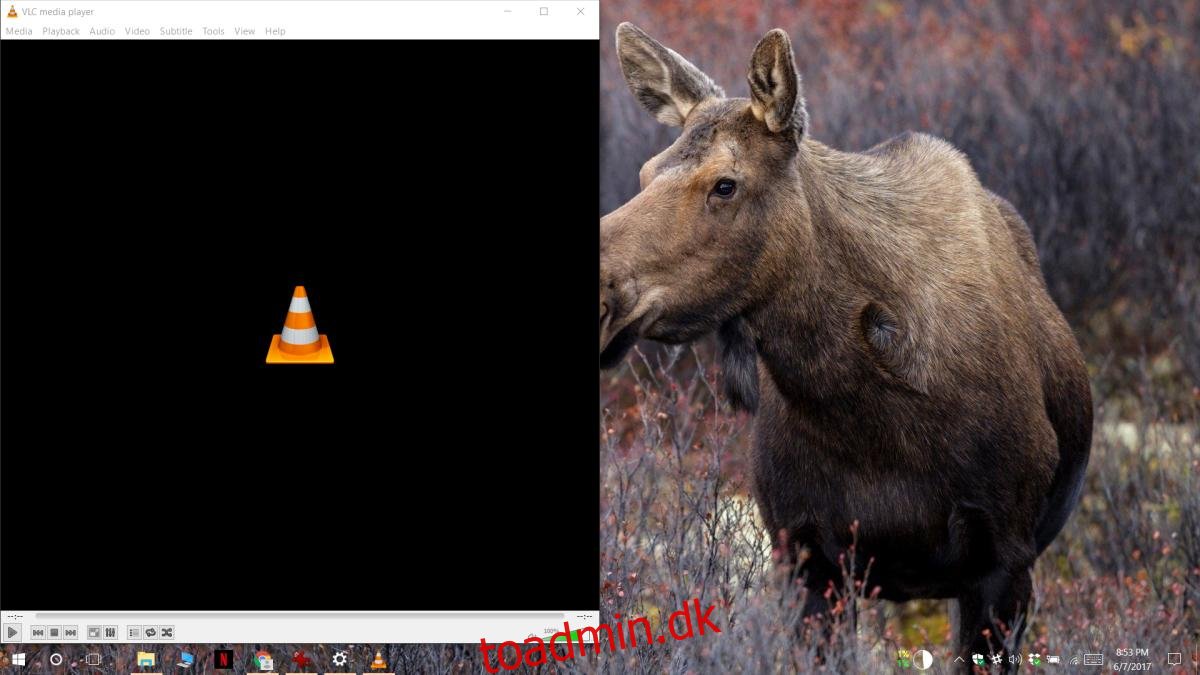Når du åbner en app på Windows, åbnes den normalt i midten af skærmen. Nogle apps som Chrome og Film & TV-appen åbner fuldt ud, dvs. maksimeret visning. Dette er, hvis alt går godt. Hvis du har apps, der åbner uden for skærmen, eller delvist uden for skærmen, er det endnu et problem at håndtere, før du kan bruge appen. Ideelt set løser problemet problemet ved at trække appvinduet tilbage til midten eller tilbage i fuld visning. Der er dog undtagelser. Nogle gange kan en app ikke huske den sidste position, den var åben i. Hvis du har apps, der åbner fra skærmen, kan du prøve en af følgende rettelser.
Indholdsfortegnelse
Snap Windows
Hvis det ikke løser apps, der åbner uden for skærmen, hvis du flytter et vindue tilbage til midten af din skærm, kan du prøve at fastgøre appvinduet til kanten. Sørg for, at appen er aktiv, dvs. i fokus. Klik på dets proceslinjeikon for at bringe det i fokus. Brug Win+piletasterne til at fastgøre den til kanten af din nuværende skærm. Luk appen og åbn den igen. Den vil sandsynligvis huske sin sidste position, dvs. den er fastgjort til kanten af skærmen.
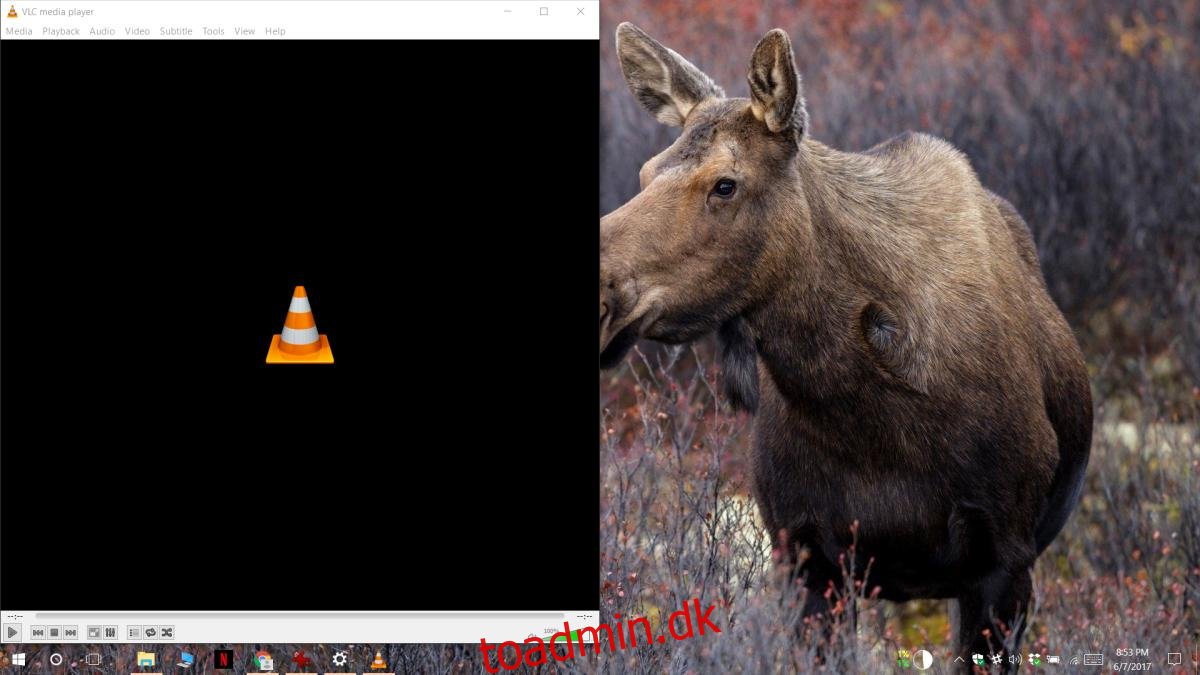
Flere skærme
Apps, der åbner fra skærmen, er ofte et biprodukt af at bruge flere skærme med forskellige opløsninger. Du kan indstille en af de to eller tre skærme, der er tilsluttet dit system, som hovedskærm. Alle apps åbner på din hovedskærm, men når du frakobler den, er der chancer for, at noget kan gå i stykker. Det, der normalt sker, er, at det næste in-line-display er indstillet som hoveddisplayet, men dette kan også resultere i, at apps åbner fra skærmen.
For at løse dette skal du tilslutte din anden skærm igen. Windows husker, at det blev indstillet som din hovedskærm. Åbn appen Indstillinger, gå til System-gruppen af indstillinger, og på fanen Skærm indstil den anden skærm, den du har til hensigt at bruge efter at have afbrudt den anden, som din hovedskærm. Fjern/frakoble den anden skærm, og dine apps åbner i midten af skærmen igen.
Shift + Luk appvindue
Hvis alt andet fejler, skal du åbne den problematiske app. Træk den til midten af din skærm. Hold shift-tasten nede, og klik på lukkeknappen øverst til højre i appvinduet. Dette kan tvinge en app til at huske dens aktuelle position på skærmen. Når du har lukket appen, skal du åbne den igen, og den vil huske sin position denne gang.
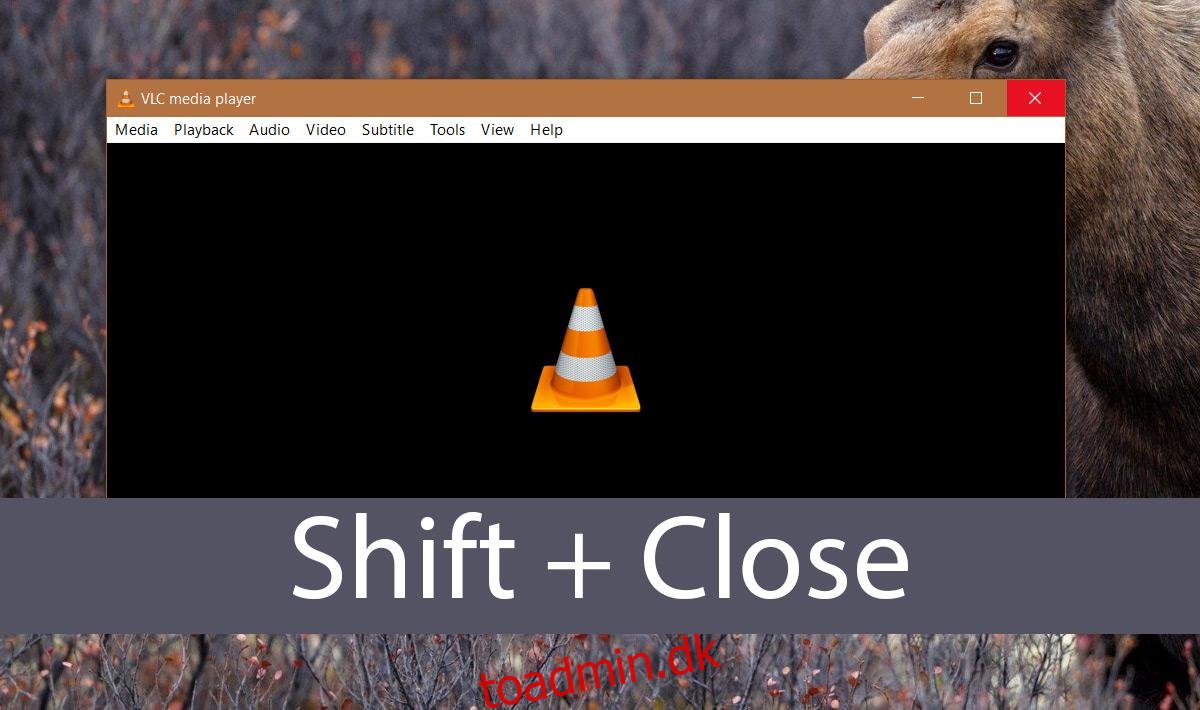
Denne metode er især nyttig for apps, der åbner yderligere vinduer, f.eks. Photoshop. Ofte åbner Photoshop korrekt, men dialogboksen for ny fil eller åben fil åbnes uden for skærmen. Hvis det er tilfældet, skal du trække vinduet til midten og lukke det, mens du holder Shift-tasten nede.